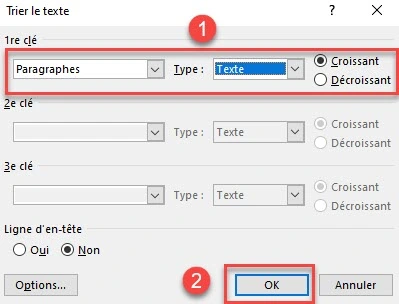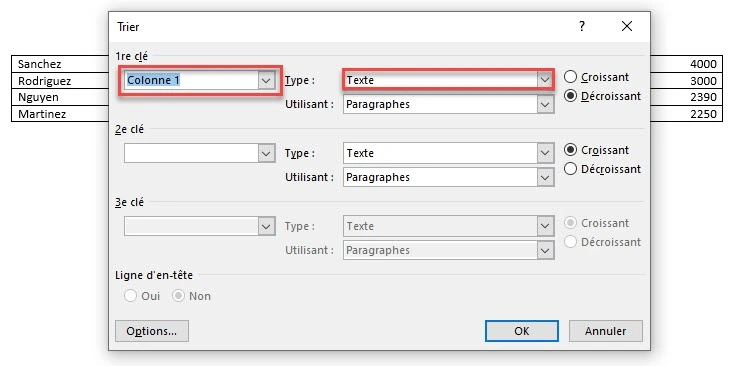Chaque jour, de nombreuses listes de différentes sortes sont créées dans l’éditeur de texte Word. Par exemple, il peut s’agir d’une liste de références dans une dissertation, d’une liste d’élèves ou d’étudiants, ou encore d’une liste de produits industriels.
Lors de la création de tels documents, le tri est très important. Si vous avez besoin de créer une liste dans l’ordre alphabétique, décroissant ou croissant, une fonction pratique de Word est disponible pour vous aider. Dans ce qui suit, nous allons voir comment trier une liste par ordre alphabétique dans Word.
Trier par ordre alphabétique
Lorsque vous travaillez avec des données textuelles, il peut souvent être nécessaire d’organiser des noms de famille par ordre alphabétique. Voici comment procéder étape par étape :
- Sélectionnez toutes les énumérations nécessaires, qu’elles soient situées dans un tableau ou une liste ordinaire;
- Ouvrez l’onglet « Accueil » dans le menu principal;
- Dans la sous-section « Paragraphe« , recherchez le bouton avec les lettres « AZ » et une flèche pointant vers le bas. Cliquez dessus;
Dans la fenêtre Trier le texte qui s’ouvre, vous devez effectuer les réglages suivants :
- Dans la section « 1re clé« , sélectionnez l’option « paragraphes« ;
- Dans le sous-élément « Type« , choisissez « Texte« ;
- Ensuite, décidez du type de tri en sélectionnant « Croissant » pour un ordre de A à Z (c’est-à-dire par ordre alphabétique) et « Décroissant » pour un ordre de Z à A.
- Enregistrez le réglage en cliquant sur « OK ».
Trier par valeurs numériques
Si votre liste comporte deux éléments, tels que le nom de famille et le salaire, et que vous devez les trier en fonction du deuxième élément plutôt que du premier, les étapes suivantes vous aideront à le faire.
- Tout d’abord, sélectionnez le texte;
- Ensuite, allez dans la section « Accueil » et cliquez sur le bouton « AZ« ;
- Dans la section « 1re clé« , dans le sous-élément « Type« , choisissez « Nombre » et sélectionnez « Décroissant« .
- Tous les nombres seront triés de la plus grande à la plus petite valeur.
Trier les données d’un tableau par ordre alphabétique
Si vous avez un tableau dans votre document et que vous devez organiser le texte en ordre, voici les étapes à suivre :
- Sélectionnez le tableau entier ;
- Dans l’onglet « Accueil« , cliquez sur le bouton « AZ » qui permet de trier le texte du tableau.
- Si vous souhaitez d’abord trier dans la première colonne, vous devez spécifier « 1re clé: colonne 1 » ;
- Dans la fenêtre « Trier« , spécifiez « Texte » dans le type, puis placez un cercle à côté de l’option « croissant« .
- Pour organiser la deuxième colonne, sélectionnez le tableau, accédez aux paramètres de tri, spécifiez « Colonnes 2 » dans la section « 1re clé » et « Nombre » dans la section « Type ». Définissez l’ordre dans lequel trier les données, par exemple « Décroissant« .
- Enregistrez les paramètres.
En suivant ces étapes simples, vous pouvez trier une liste par ordre alphabétique dans Word et organiser facilement vos données textuelles de manière claire et concise.